このセクションでは、
ASP.NET MVC ビューでは、View フォルダー内に各コントローラーに対応するフォルダーがあり、各操作メソッドに対応する同名のビュー ファイルが存在します。これは、ビューとアクション メソッドの関連付けの基礎となります。ASP.NET MVC を学ぶために、インターネット アプリケーションを構築します。
パート 5: アプリケーションの表示に使用するビューを追加します。
Viewsフォルダには、アプリケーションの表示(ユーザーインターフェース)に関するファイル(HTMLファイル)が格納されています。言語コンテンツに応じて、これらのファイルの拡張子は html、asp、aspx、cshtml、および vbhtml になります。
Views フォルダーには、各コントローラーのフォルダーが含まれています。
Visual Web Developer は、Views フォルダー内に、アカウント フォルダー、ホーム フォルダー、および共有フォルダーを作成しました。
Account フォルダーには、ユーザー アカウントの登録とログインのためのページが含まれています。
ホーム フォルダーは、ホームページやバージョン情報ページなどのアプリケーション ページを保存するために使用されます。
共有フォルダーは、コントローラー間で共有されるビュー (マスター ページとレイアウト ページ) を保存するために使用されます。
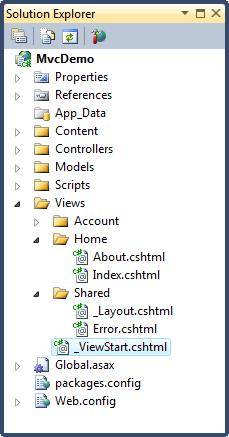
Views フォルダーには、次の HTML ファイル タイプが表示されます。
| ファイルの種類 | 拡大 |
|---|---|
| 純粋な HTML | .htm または .html |
| クラシック ASP | .asp |
| クラシック ASP.NET | .aspx |
| ASP.NET かみそり C# | .cshtml |
| ASP.NETかみそりVB | .vbhtml |
ファイル Index.cshtml は、アプリケーションのホームページを表します。これはアプリケーションのデフォルト ファイル (ホームページ ファイル) です。
ファイルに次の内容を書き込みます。
@{ViewBag.Title = "ホームページ";} <h1>w3cschool.cn へようこそ</h1> <p>ここにホームページのコンテンツを配置します</p>ファイル About.cshtml は、アプリケーションの About ページを表します。
ファイルに次の内容を書き込みます。
@{ViewBag.Title = "会社概要";} <h1>会社概要</h1> <p>ここに会社概要の内容を入力します</p>[デバッグ] を選択し、Visual Web Developer メニューの [デバッグの開始] からデバッグを開始します (または F5 キーを押します)。
アプリケーションは次のように表示されます。
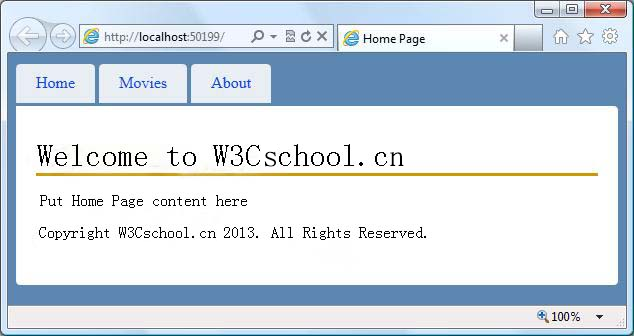
「ホーム」タブと「バージョン情報」タブをクリックして、その仕組みを確認してください。
おめでとう。最初の MVC アプリケーションが作成されました。
注:まだ「映画」タブをクリックすることはできません。このチュートリアルの後半で「ムービー」タブのコードを追加します。